Microsoft Excel-regnearket bruger referencer som dets celleadresser. Links er normalt specificeret i funktioner for at specificere placeringen af tabeldataene. Der er to typer links præsentation: klassiske og R1C1 links. Den klassiske stil indstilles ved betegnelsen for kolonnen og rækken for placeringen af den ønskede celle. Links kan være absolutte eller relative for at angive arten af den offset, de angiver. Referencer som R1C1 angiver også forskydningen med det angivne antal rækker og kolonner. Linkning i Excel er baseret på forskydningskrav.
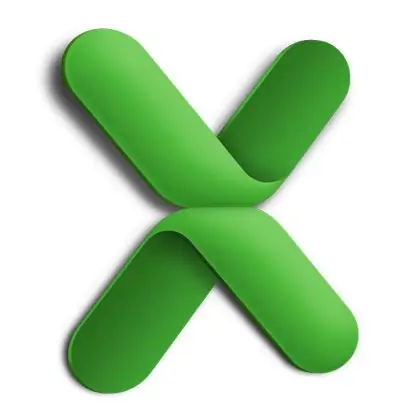
Er det nødvendigt
Microsoft Excel-applikation
Instruktioner
Trin 1
Start Microsoft Excel. Opret en ny eller åbn en eksisterende regnearkfil. Som standard bruger Excel klassiske A1-referencer, hvor et alfabetisk tegn står for en kolonne, og et numerisk tegn står for en række. Den ønskede celle er placeret i skæringspunktet mellem den angivne kolonne og række.
Trin 2
Vælg den celle, hvor du skal linke til en anden celle, i dette ark. Find funktionsfeltet f (x) i den nederste værktøjslinje. Placer den aktuelle markør i dette felt med musen, og indtast tegnet "=" i det.
Trin 3
Skriv en reference til en celle med data i den funktion, du opretter. For at gøre dette skal du angive bogstavbetegnelsen for kolonnen og række nummeret i skæringspunktet, hvor den angivne celle er placeret. Du får et relativ link. Når du kopierer eller flytter det oprettede link til en anden celle, ændrer det relative link dets værdi.
Trin 4
Giv om nødvendigt et absolut link. For at gøre dette skal du tilføje "$" -tegnet foran kolonnen og rækkebetegnelsen på det oprettede link. Således vil det relative link D3 blive til et absolut - $ D $ 3. Nu, når denne post flyttes fra en celle til en anden, vil udtrykket altid pege på cellen i skæringspunktet mellem kolonne D og række 3.
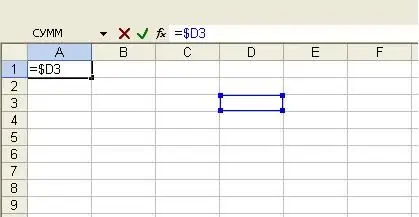
Trin 5
For at arbejde med links af typen R1C1 skal du aktivere den tilsvarende mulighed i Excel-indstillingerne. For at gøre dette skal du vælge "Service" - "Valgmuligheder" i programmets hovedmenu. Indstillingsvinduet vises, hvor åbner fanen "Generelt". Marker afkrydsningsfeltet ud for R1C1 Link Style, og klik på OK.

Trin 6
Alle links, du indtaster, konverteres til R1C1. Desuden vil relative links blive præsenteret som: R [1] C [1]. Nummeret efter R står for line offset, og tallet efter C for kolonnerne. Så henvisningen til celle D3 vil nu have posten: R [2] C [4]. En absolut reference for formularen R1C1 indstiller forskydningen af den krævede celle i forhold til begyndelsen af arket, og en relativ reference R [1] C [1] - i forhold til cellen med funktionen.







